Vlastní role Azure
Pokud předdefinované role Azure nevyhovují konkrétním potřebám vaší organizace, můžete vytvořit vlastní role. Stejně jako předdefinované role můžete uživatelům, skupinám a instančním objektům přiřadit vlastní role v oborech skupin pro správu, předplatného a skupin prostředků.
Vlastní role je možné sdílet mezi předplatnými, která důvěřují stejnému tenantovi Microsoft Entra. Pro tenanta platí limit 5 000 vlastních rolí. (Pro Microsoft Azure provozovaný společností 21Vianet je limit 2 000 vlastních rolí.) Vlastní role je možné vytvořit pomocí webu Azure Portal, Azure PowerShellu, Azure CLI nebo rozhraní REST API.
Postup vytvoření vlastní role
Tady jsou základní kroky k vytvoření vlastní role.
Určete potřebná oprávnění.
Při vytváření vlastní role potřebujete znát akce, které jsou k dispozici pro definování vašich oprávnění. Obvykle začnete s existující integrovanou rolí a pak ji upravíte podle svých potřeb. Akce přidáte do
Actionsdefinice role neboNotActionsvlastnosti. Pokud máte akce s daty, přidáte je doDataActionstěchto vlastnostíNotDataActions.Další informace najdete v další části Jak určit potřebná oprávnění.
Rozhodněte se, jak chcete vytvořit vlastní roli.
Vlastní role můžete vytvářet pomocí webu Azure Portal, Azure PowerShellu, Azure CLI nebo rozhraní REST API.
Vytvořte vlastní roli.
Nejjednodušším způsobem je použít Azure Portal. Postup vytvoření vlastní role pomocí webu Azure Portal najdete v tématu Vytvoření nebo aktualizace vlastních rolí Azure pomocí webu Azure Portal.
Otestujte vlastní roli.
Jakmile máte vlastní roli, musíte ji otestovat, abyste ověřili, že funguje podle očekávání. Pokud budete potřebovat provést úpravy později, můžete vlastní roli aktualizovat.
Určení potřebných oprávnění
Azure má tisíce oprávnění, která můžete potenciálně zahrnout do vlastní role. Tady jsou některé metody, které vám můžou pomoct určit oprávnění, která chcete přidat do vlastní role:
Podívejte se na existující předdefinované role.
Můžete chtít upravit existující roli nebo zkombinovat oprávnění použitá v několika rolích.
Uveďte služby Azure, ke které chcete udělit přístup.
Určete poskytovatele prostředků, kteří se mapuje na služby Azure.
Služby Azure zpřístupňují své funkce a oprávnění prostřednictvím poskytovatelů prostředků. Poskytovatel prostředků Microsoft.Compute například poskytuje prostředky virtuálních počítačů a poskytovatel prostředků Microsoft.Billing poskytuje předplatné a fakturační prostředky. Znalost poskytovatelů prostředků vám může pomoct zúžit a určit oprávnění, která potřebujete pro vaši vlastní roli.
Když vytvoříte vlastní roli pomocí webu Azure Portal, můžete také určit poskytovatele prostředků vyhledáním klíčových slov. Tato funkce vyhledávání je popsaná v tématu Vytvoření nebo aktualizace vlastních rolí Azure pomocí webu Azure Portal.
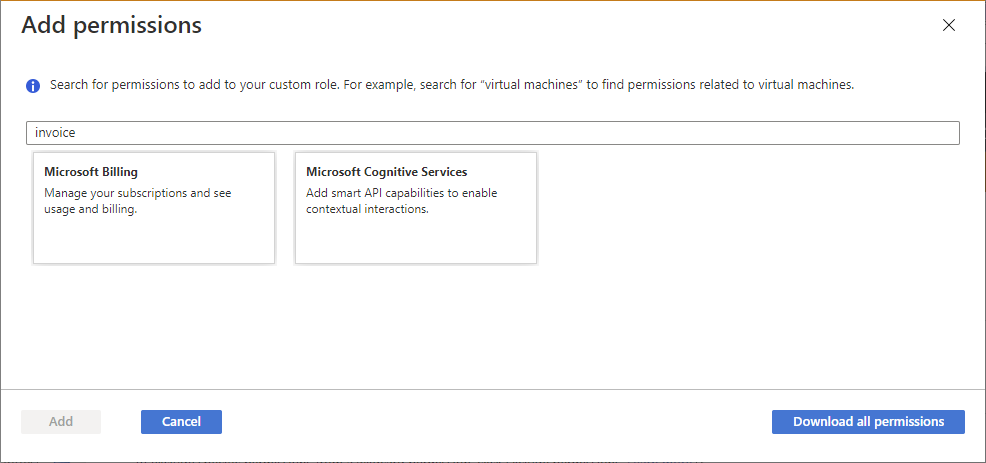
Vyhledejte dostupná oprávnění a vyhledejte oprávnění, která chcete zahrnout.
Když vytvoříte vlastní roli pomocí webu Azure Portal, můžete vyhledat oprávnění podle klíčových slov. Můžete například vyhledat virtuální počítač nebo fakturační oprávnění. Můžete si také stáhnout všechna oprávnění jako soubor CSV a pak tento soubor vyhledat. Tato funkce vyhledávání je popsaná v tématu Vytvoření nebo aktualizace vlastních rolí Azure pomocí webu Azure Portal.

Příklad vlastní role
Následující příklad ukazuje, jak vypadá vlastní role zobrazená pomocí Azure PowerShellu ve formátu JSON. Tuto vlastní roli je možné použít k monitorování a restartování virtuálních počítačů.
{
"Name": "Virtual Machine Operator",
"Id": "88888888-8888-8888-8888-888888888888",
"IsCustom": true,
"Description": "Can monitor and restart virtual machines.",
"Actions": [
"Microsoft.Storage/*/read",
"Microsoft.Network/*/read",
"Microsoft.Compute/*/read",
"Microsoft.Compute/virtualMachines/start/action",
"Microsoft.Compute/virtualMachines/restart/action",
"Microsoft.Authorization/*/read",
"Microsoft.ResourceHealth/availabilityStatuses/read",
"Microsoft.Resources/subscriptions/resourceGroups/read",
"Microsoft.Insights/alertRules/*",
"Microsoft.Insights/diagnosticSettings/*",
"Microsoft.Support/*"
],
"NotActions": [],
"DataActions": [],
"NotDataActions": [],
"AssignableScopes": [
"/subscriptions/{subscriptionId1}",
"/subscriptions/{subscriptionId2}",
"/providers/Microsoft.Management/managementGroups/{groupId1}"
]
}
Následující příklad ukazuje stejnou vlastní roli jako zobrazená pomocí Azure CLI.
[
{
"assignableScopes": [
"/subscriptions/{subscriptionId1}",
"/subscriptions/{subscriptionId2}",
"/providers/Microsoft.Management/managementGroups/{groupId1}"
],
"description": "Can monitor and restart virtual machines.",
"id": "/subscriptions/{subscriptionId1}/providers/Microsoft.Authorization/roleDefinitions/88888888-8888-8888-8888-888888888888",
"name": "88888888-8888-8888-8888-888888888888",
"permissions": [
{
"actions": [
"Microsoft.Storage/*/read",
"Microsoft.Network/*/read",
"Microsoft.Compute/*/read",
"Microsoft.Compute/virtualMachines/start/action",
"Microsoft.Compute/virtualMachines/restart/action",
"Microsoft.Authorization/*/read",
"Microsoft.ResourceHealth/availabilityStatuses/read",
"Microsoft.Resources/subscriptions/resourceGroups/read",
"Microsoft.Insights/alertRules/*",
"Microsoft.Insights/diagnosticSettings/*",
"Microsoft.Support/*"
],
"dataActions": [],
"notActions": [],
"notDataActions": []
}
],
"roleName": "Virtual Machine Operator",
"roleType": "CustomRole",
"type": "Microsoft.Authorization/roleDefinitions"
}
]
Vlastnosti vlastní role
Následující tabulka popisuje, co znamenají vlastnosti vlastní role.
| Vlastnost | Požaduje se | Typ | Popis |
|---|---|---|---|
NameroleName |
Ano | Řetězec | Zobrazovaný název vlastní role Definice role je skupina pro správu nebo prostředek na úrovni předplatného, ale definici role je možné použít ve více předplatných, která sdílejí stejného tenanta Microsoft Entra. Tento zobrazovaný název musí být jedinečný v oboru tenanta Microsoft Entra. Může obsahovat písmena, číslice, mezery a speciální znaky. Maximální počet znaků je 512. |
Idname |
Ano | Řetězec | Jedinečné ID vlastní role. Pro Azure PowerShell a Azure CLI se toto ID automaticky vygeneruje při vytváření nové role. |
IsCustomroleType |
Ano | Řetězec | Určuje, jestli se jedná o vlastní roli. Nastavte nebo trueCustomRole pro vlastní role. Nastavte na false předdefinované role nebo BuiltInRole pro předdefinované role. |
Descriptiondescription |
Ano | Řetězec | Popis vlastní role. Může obsahovat písmena, číslice, mezery a speciální znaky. Maximální počet znaků je 2048. |
Actionsactions |
Ano | Řetězec[] | Pole řetězců, které určuje akce řídicí roviny, které role umožňuje provést. Další informace najdete v tématu Akce. |
NotActionsnotActions |
No | Řetězec[] | Pole řetězců, které určuje akce řídicí roviny, které jsou vyloučeny z povolené Actions. Další informace naleznete v tématu NotActions. |
DataActionsdataActions |
No | Řetězec[] | Pole řetězců, které určují akce roviny dat, které role umožňuje provádět s vašimi daty v rámci tohoto objektu. Pokud vytvoříte vlastní roli s DataActions, tato role se nedá přiřadit v oboru skupiny pro správu. Další informace najdete v tématu DataActions. |
NotDataActionsnotDataActions |
No | Řetězec[] | Pole řetězců, které určuje akce roviny dat, které jsou vyloučeny z povolené DataActions. Další informace naleznete v tématu NotDataActions. |
AssignableScopesassignableScopes |
Ano | Řetězec[] | Pole řetězců, které určuje obory, které má vlastní role k dispozici pro přiřazení. Maximální počet AssignableScopes je 2 000. Další informace naleznete v tématu AssignableScopes. |
Řetězce oprávnění nerozlišují malá a velká písmena. Při vytváření vlastních rolí se konvence shoduje s případem, kdy se v operacích poskytovatele prostředků Azure zobrazí oprávnění.
Oprávnění se zástupnými znaky
Actions, NotActionsa DataActionsNotDataActions podporu zástupných znaků (*) k definování oprávnění. Zástupný znak (*) rozšiřuje oprávnění ke všemu, co odpovídá zadanému řetězci akce. Předpokládejme například, že chcete přidat všechna oprávnění související se službou Azure Cost Management a exporty. Můžete přidat všechny tyto řetězce akcí:
Microsoft.CostManagement/exports/action
Microsoft.CostManagement/exports/read
Microsoft.CostManagement/exports/write
Microsoft.CostManagement/exports/delete
Microsoft.CostManagement/exports/run/action
Místo toho, abyste přidali všechny tyto řetězce, stačí přidat řetězec se zástupným znakem. Například následující řetězec se zástupnými znaky odpovídá předchozím pěti řetězcům. To by také zahrnovalo všechna budoucí oprávnění k exportu, která by mohla být přidána.
Microsoft.CostManagement/exports/*
Poznámka:
Místo použití zástupného* znaku () doporučujeme zadat a DataActions explicitně ho zadatActions. Další přístup a oprávnění udělená v budoucnu Actions nebo DataActions může být nežádoucím chováním pomocí zástupné dokumentace.
Kdo může vytvořit, odstranit, aktualizovat nebo zobrazit vlastní roli
Stejně jako předdefinované role AssignableScopes určuje vlastnost obory, které má role k dispozici pro přiřazení. Vlastnost AssignableScopes vlastní role také určuje, kdo může vytvořit, odstranit, aktualizovat nebo zobrazit vlastní roli.
| Úkol | Akce | Popis |
|---|---|---|
| Vytvoření nebo odstranění vlastní role | Microsoft.Authorization/ roleDefinitions/write |
Uživatelé, kteří mají tuto akci udělenou pro všechny AssignableScopes vlastní role, mohou vytvořit (nebo odstranit) vlastní role pro použití v těchto oborech. Například Vlastníci a uživatelský přístup Správa istrátory skupin pro správu, předplatných a skupin prostředků. |
| Aktualizace vlastní role | Microsoft.Authorization/ roleDefinitions/write |
Uživatelé, kteří mají tuto akci udělenou AssignableScopes pro všechny vlastní role, mohou v těchto oborech aktualizovat vlastní role. Například Vlastníci a uživatelský přístup Správa istrátory skupin pro správu, předplatných a skupin prostředků. |
| Zobrazení vlastní role | Microsoft.Authorization/ roleDefinitions/read |
Uživatelé, kterým je udělena tato akce v oboru, můžou zobrazit vlastní role, které jsou k dispozici pro přiřazení v daném oboru. Všechny předdefinované role umožňují, aby byly vlastní role k dispozici pro přiřazení. |
Vyhledání přiřazení rolí k odstranění vlastní role
Před odstraněním vlastní role musíte odebrat všechna přiřazení rolí, která používají vlastní roli. Pokud se pokusíte odstranit vlastní roli s přiřazeními rolí, zobrazí se zpráva: There are existing role assignments referencing role (code: RoleDefinitionHasAssignments).
Tady jsou kroky, které vám pomůžou najít přiřazení rolí před odstraněním vlastní role:
- Vypíše definici vlastní role.
- V části AssignableScopes získejte skupiny pro správu, předplatná a skupiny prostředků.
- Iterujte přiřazení
AssignableScopesrolí a vypíšete je. - Odeberte přiřazení rolí, která používají vlastní roli.
- Odstraňte vlastní roli.
Limity vlastních rolí
Následující seznam popisuje omezení vlastních rolí.
- Každý tenant může mít až 5 000 vlastních rolí.
- Microsoft Azure provozovaný společností 21Vianet může mít až 2000 vlastních rolí pro každého tenanta.
- Nelze nastavit
AssignableScopeskořenový obor ("/"). - Nelze použít zástupné cardy (
*) vAssignableScopes. Toto omezení zástupných znaků pomáhá zajistit, aby uživatel nemohl získat přístup k určitému oboru aktualizací definice role. - Řetězec akce může obsahovat pouze jeden zástupný znak.
- Ve vlastnosti
AssignableScopesvlastní role je možné definovat pouze jednu skupinu pro správu. - Azure Resource Manager neověřuje existenci skupiny pro správu v definici
AssignableScopesrole . - Vlastní role s vlastností
DataActionsnení možné přiřadit v oboru skupiny pro správu. - Můžete vytvořit vlastní roli s
DataActionsjednou skupinou pro správu vAssignableScopesaplikaci . Vlastní roli nemůžete přiřadit v samotném oboru skupiny pro správu; Vlastní roli však můžete přiřadit v oboru předplatných v rámci skupiny pro správu. To může být užitečné, pokud potřebujete vytvořit jednu vlastní roli, kteráDataActionsmusí být přiřazena ve více předplatných, místo vytvoření samostatné vlastní role pro každé předplatné.
Další informace o vlastních rolích a skupinách pro správu najdete v tématu Co jsou skupiny pro správu Azure.
Formáty vstupu a výstupu
Pokud chcete vytvořit vlastní roli pomocí příkazového řádku, obvykle pomocí kódu JSON zadáte požadované vlastnosti vlastní role. V závislosti na nástrojích, které používáte, budou vstupní a výstupní formáty vypadat trochu jinak. Tato část obsahuje seznam vstupních a výstupních formátů v závislosti na nástroji.
Azure PowerShell
Pokud chcete vytvořit vlastní roli pomocí Azure PowerShellu, musíte zadat následující vstup.
{
"Name": "",
"Description": "",
"Actions": [],
"NotActions": [],
"DataActions": [],
"NotDataActions": [],
"AssignableScopes": []
}
Pokud chcete aktualizovat vlastní roli pomocí Azure PowerShellu, musíte zadat následující vstup. Všimněte si, že Id vlastnost byla přidána.
{
"Name": "",
"Id": "",
"Description": "",
"Actions": [],
"NotActions": [],
"DataActions": [],
"NotDataActions": [],
"AssignableScopes": []
}
Následující příklad ukazuje výstup při výpisu vlastní role pomocí Azure PowerShellu a příkazu ConvertTo-Json .
{
"Name": "",
"Id": "",
"IsCustom": true,
"Description": "",
"Actions": [],
"NotActions": [],
"DataActions": [],
"NotDataActions": [],
"AssignableScopes": []
}
Azure CLI
Pokud chcete vytvořit nebo aktualizovat vlastní roli pomocí Azure CLI, musíte zadat následující vstup. Tento formát je stejný při vytváření vlastní role pomocí Azure PowerShellu.
{
"Name": "",
"Description": "",
"Actions": [],
"NotActions": [],
"DataActions": [],
"NotDataActions": [],
"AssignableScopes": []
}
Následující příklad ukazuje výstup při výpisu vlastní role pomocí Azure CLI.
[
{
"assignableScopes": [],
"description": "",
"id": "",
"name": "",
"permissions": [
{
"actions": [],
"dataActions": [],
"notActions": [],
"notDataActions": []
}
],
"roleName": "",
"roleType": "CustomRole",
"type": "Microsoft.Authorization/roleDefinitions"
}
]
REST API
Pokud chcete vytvořit nebo aktualizovat vlastní roli pomocí rozhraní REST API, musíte zadat následující vstup. Tento formát je stejný formát, který se vygeneruje při vytváření vlastní role pomocí webu Azure Portal.
{
"properties": {
"roleName": "",
"description": "",
"assignableScopes": [],
"permissions": [
{
"actions": [],
"notActions": [],
"dataActions": [],
"notDataActions": []
}
]
}
}
Následující příklad ukazuje výstup při výpisu vlastní role pomocí rozhraní REST API.
{
"properties": {
"roleName": "",
"type": "CustomRole",
"description": "",
"assignableScopes": [],
"permissions": [
{
"actions": [],
"notActions": [],
"dataActions": [],
"notDataActions": []
}
],
"createdOn": "",
"updatedOn": "",
"createdBy": "",
"updatedBy": ""
},
"id": "",
"type": "Microsoft.Authorization/roleDefinitions",
"name": ""
}